Hvordan kontakte Instagram for å få støtte eller rapportere et problem
Miscellanea / / April 15, 2023
Instagram er i full fart når det gjelder å slippe nye funksjoner til plattformen. Dette kommer imidlertid på bekostning av stabilitet og optimaliseringer, noe som resulterer i problemer som kan påvirke din generelle opplevelse av plattformen. Heldigvis kan du kontakte Instagram og rapportere problemet for å få det fikset.
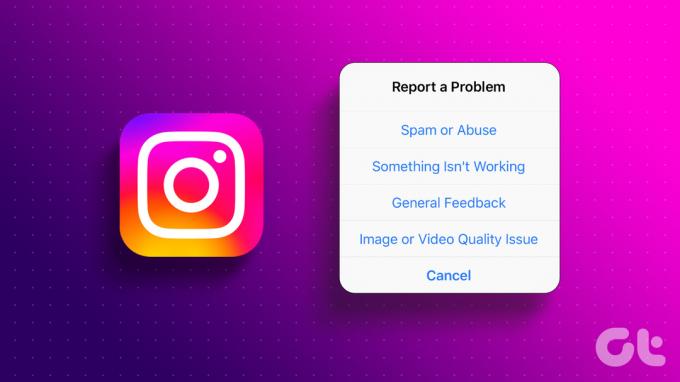
Imidlertid vet mange kanskje ikke hvordan de kontakter Instagram-støtte, og derfor vil denne veiledningen hjelpe deg med det samme med enkle trinn. Så la oss komme i gang.
Merk: Hvis du ønsker å rapportere et innlegg, en kommentar eller en profil, har vi allerede utarbeidet en veiledning om hvordan du rapporterer på Instagram.
Metode 1: Rist telefonen for å rapportere et problem på Instagram
Du vil ikke tro dette, men Taylor Swift har allerede gitt oss en måte å kontakte Instagram Support med "Shake It Off"! forsto det ikke? Slik går du frem.
Vi har delt trinnene i to deler – slik at shake to report-funksjonen aktiveres etterfulgt av trinnene for å kontakte Instagram-støtte ved å riste enheten. Hvis du har funksjonen aktivert, går du bare videre til del 2.
Del 1: Aktiver funksjonen "Rist telefonen for å rapportere et problem".
Trinn 1: Åpne Instagram og trykk på profilikonet ditt nederst.
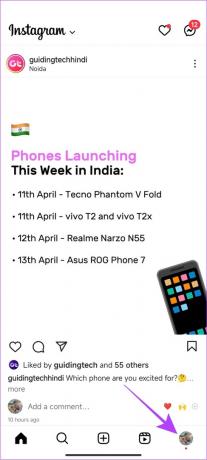
Steg 2: Trykk på Hamburger-menyen øverst til høyre.
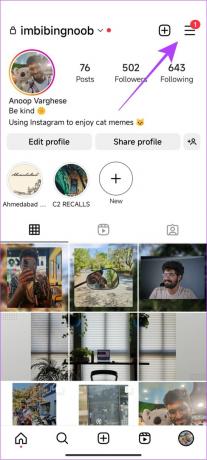
Trinn 3: Velg Innstillinger > Hjelp.
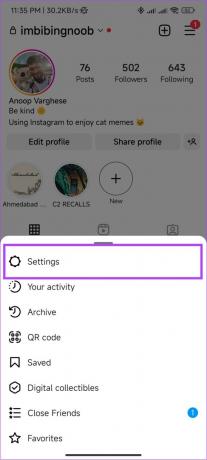
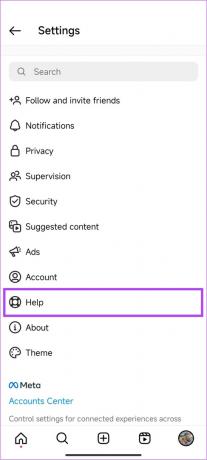
Trinn 4: Trykk på Rapporter et problem.
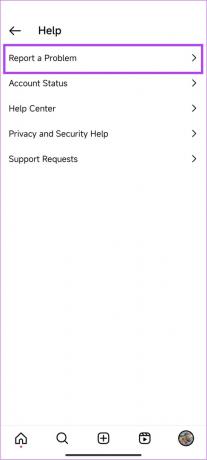
Trinn 5: Slå på "Rist telefonen for å rapportere et problem".
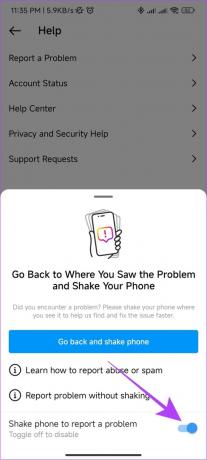
Nå kan du få tilgang til denne funksjonen når som helst mens du bruker Instagram.
Del 2: Bruk Shake Phone-funksjonen for å rapportere et problem
Trinn 1: Åpne Instagram og rist smarttelefonen din.
Steg 2: Dette vil åpne en popup. Trykk på Rapporter et problem.
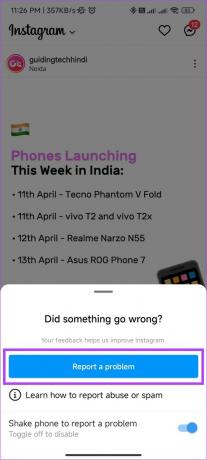
Trinn 3: Velg om du vil inkludere komplette logger og diagnostikk. Her velger vi "Inkluder og fortsett"
Tips: Ved å inkludere logger og diagnostikk kan du hjelpe Instagram med å finne problemene enkelt. Husk at denne informasjonen vil inneholde data om enheten din, kontoen din og aktiviteter.
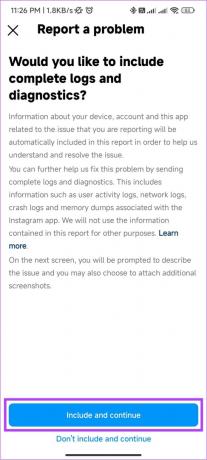
Trinn 4: Forklar problemet og trykk Send.
Tips: Du kan også inkludere skjermbilder for å formidle problemet bedre.

Slik deaktiverer du Shake for å rapportere på Instagram
Selv om denne funksjonen kan være nyttig, vil den også utløses for utilsiktede risting. Hvis du er irritert over dette, følg trinnene nedenfor for å deaktivere det.
Trinn 1: Åpne Instagram og rist smarttelefonen din.
Steg 2: Slå av Rist telefonen for å rapportere et problem.
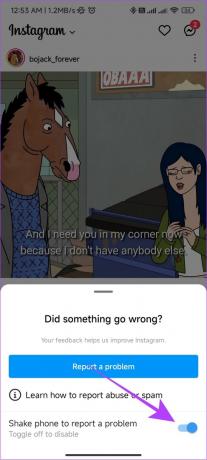
Med dette vil du ikke ved et uhell utløse shake for å rapportere på Instagram.
Metode 2: Rapporter appproblemer, feil eller en feil fra Instagram-innstillinger
Bortsett fra Shaking, kan du også bruke Instagram-appens innstillinger for å rapportere et problem. For det:
Trinn 1: Åpne Instagram og trykk på profilikonet ditt nederst.

Steg 2: Trykk på hamburgermenyen øverst til høyre.
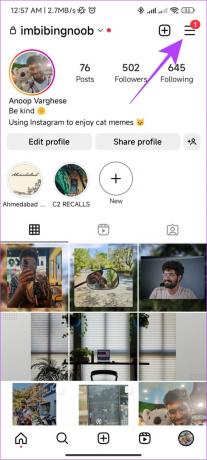
Trinn 3: Velg Innstillinger og trykk på Hjelp.


Trinn 4: Velg Rapporter et problem.
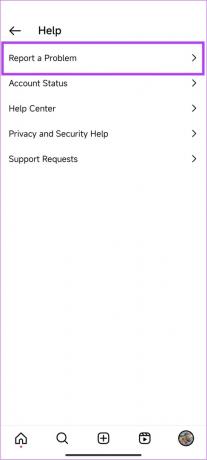
Trinn 5: De som har aktivert Shake for å rapportere, velger "Rapporter problem uten risting"
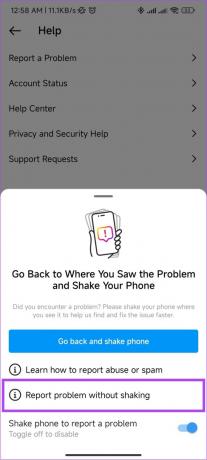
De som har deaktivert Shake for å kontakte Instagram-støtten, velger «Rapporter et problem».

Trinn 6: Velg om du vil inkludere komplette logger og diagnostikk.
Her velger vi "inkluder og fortsett"
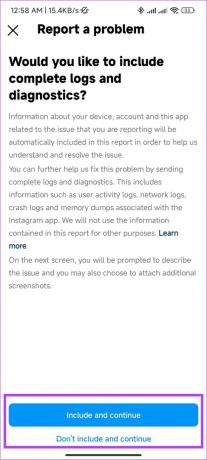
Trinn 7: Nevn problemene og trykk på Send.
Tips: Du kan også inkludere skjermbilder for å hjelpe teamet å forstå problemet bedre.

Metode 3: Rapport fra Instagram Lite-appen
Instagram har også introdusert en lite app for brukere som ønsker Instagram for å forbruke mindre mobildata. I likhet med hovedappen er lite-appen heller ikke fri for problemer. Derfor er det godt å vite hvordan du kan kontakte Instagram for å rapportere et problem.
Trinn 1: Åpne Instagram Lite og trykk på profilikonet nederst til høyre.
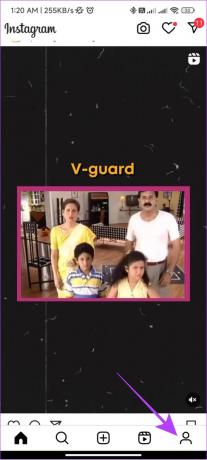
Steg 2: Trykk nå på hamburgermenyen øverst til høyre.
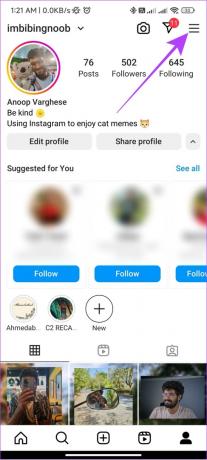
Trinn 3: Velg Rapporter et problem.
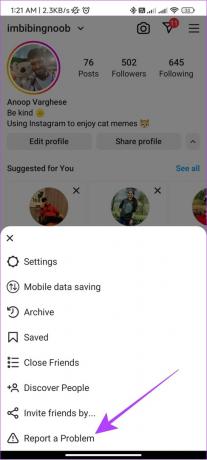
Trinn 4: Trykk nå på Rapporter teknisk problem.
Tips: Du kan velge Rapporter spam eller misbruk hvis du står overfor slike problemer.
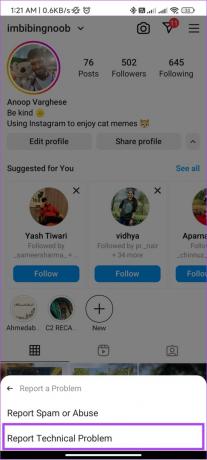
Trinn 5: Velg om du vil inkludere komplette logger og diagnostikk. Vi velger «Inkluder og fortsett»

Trinn 6: Nevn problemene, legg til bilder og trykk Send.
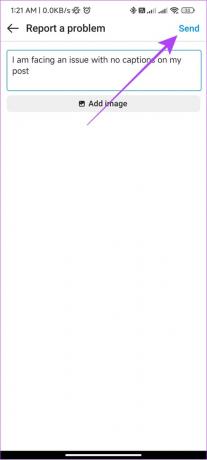
Trinn 7: Når du rapporterer, får du en bekreftelse. Trykk på Lukk.
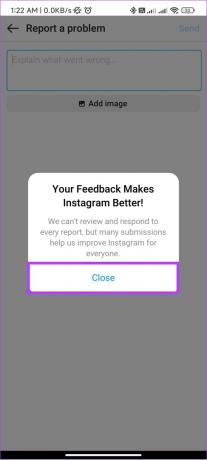
Metode 4: Rapporter et problem på Instagram via mobilnettleseren
Bortsett fra appene, har mange også tilgang til Instagram via mobile nettlesere, og hvis du snubler over noen feil eller feil, er det slik du kan rapportere det til Instagram.
Trinn 1: Åpne Instagram i hvilken som helst nettleser.
Steg 2: Trykk på profilbildet ditt nederst til høyre.
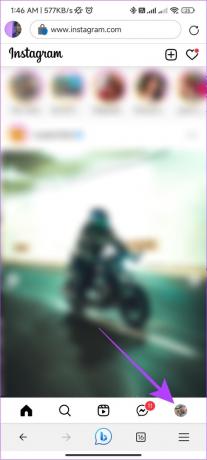
Trinn 3: Trykk på Innstillinger-ikonet.
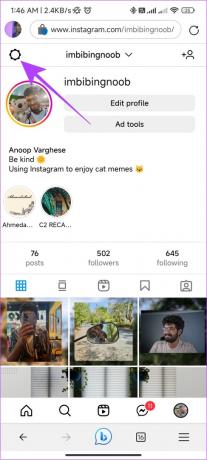
Trinn 4: Rull ned og trykk på Rapporter et problem.
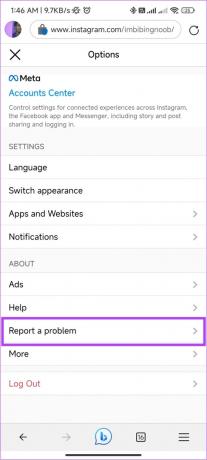
Trinn 5: Nevn problemene, legg til filer og trykk på Send rapport.
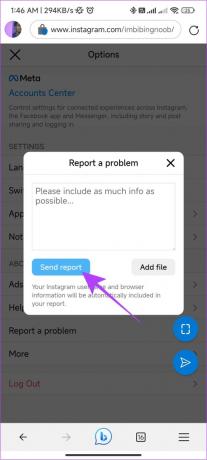
Trinn 6: Du vil motta en bekreftelse. Trykk på Ferdig.
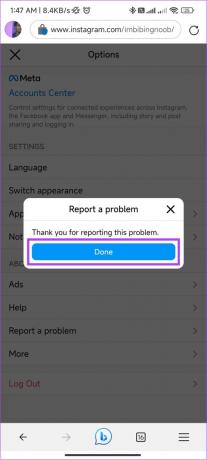
Metode 5: Rapporter et problem på Instagram ved hjelp av PC
Mens Instagram er en plattform hovedsakelig laget for smarttelefoner, bruker mange dem også på PC. Hvis du har problemer og ønsker å rapportere en feil eller en feil, er dette hva du trenger å gjøre:
Trinn 1: Åpne Instagram i hvilken som helst nettleser og klikk på hamburgermenyen fra venstre sidefelt.
Merk: Hvis du ikke klarer å oppdage det, utvider du vinduet.

Steg 2: Velg Rapporter et problem.
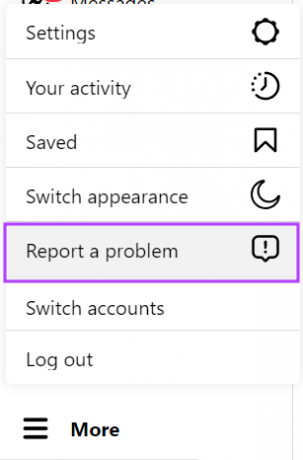
Trinn 3: Nevn problemene, legg til filer og trykk Send rapport.
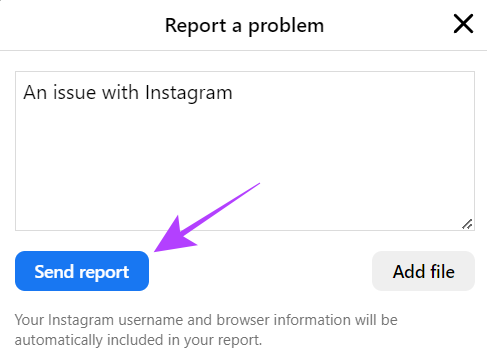
Trinn 4: Du vil motta en bekreftelse hvis vellykket. Klikk Ferdig eller X for å avslutte.
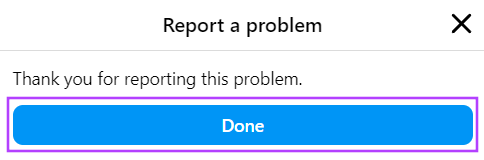
Selv om det er flere måter å kontakte Instagram-støtte på nettet på, kan noen fortsatt foretrekke de gamle måtene å ringe via et telefonnummer eller en e-post. Her er den offisielle e-post-IDen og telefonnummeret du kan bruke for å nå ut til Instagram.
- Telefonnummer: 650-543-4800 eller 650-308-7300.
- E-post: [e-postbeskyttet]
Merk: Det kan være en sjanse for sakte svar gjennom denne strømmen ettersom Instagram får mange forespørsler fra disse to alternativene.
Hvordan sjekke om Instagram svarer på problemet ditt
Nå som du har sendt inn problemene dine, har du også rett til å vite fremdriften. Slik vet du det:
Trinn 1: Åpne Instagram-appen > trykk på profil > trykk på hamburgermenyen.
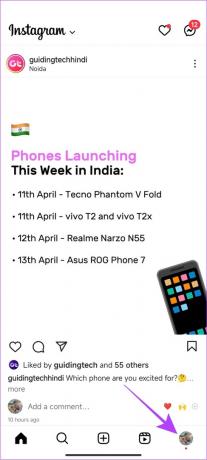
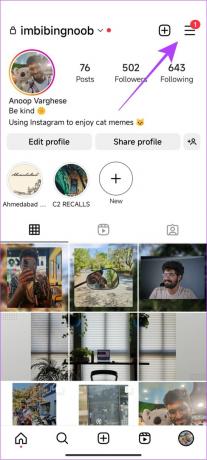
Steg 2: Velg Innstillinger > Hjelp.
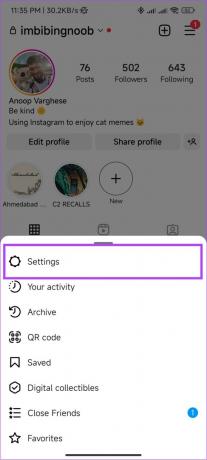
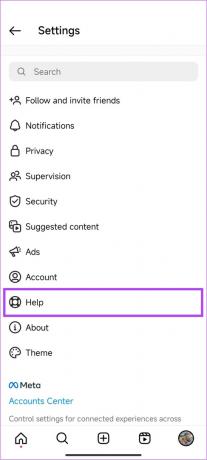
Trinn 3: Trykk på Støtteforespørsler.
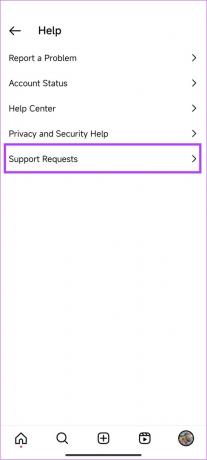
Trinn 4: Trykk nå på Rapporter.
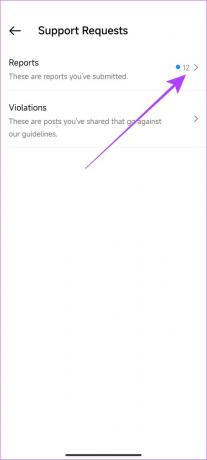
Her vil du kunne se alle rapportene du har laget, inkludert den for innlegg og deres status.
Bonus: Sjekk hjelpesenteret for å se om problemet allerede er løst
Siden millioner av mennesker bruker Instagram, er sjansen stor for at de allerede har rapportert appproblemer, feil eller en feil til Instagram du står overfor. Dessuten kan Instagram allerede ha tatt tak i det. For å bekrefte kan du besøke Instagram-hjelp side og les alt om det.
Bortsett fra det, hvis du ikke har en Instagram-konto, kan du fortsatt kontakte Instagram Support for å rapportere upassende innhold.
Vanlige spørsmål knyttet til å kontakte Instagram
Selv om det ikke er noen offisiell bekreftelse, kan det ta 24-48 timer å få svar fra Instagram-teamet.
Ja. Instagram vil vite når du rapporterer et problem. Hvis du vil, kan du videre gi mer informasjon som logger og diagnostikk.
Avhengig av intensiteten på problemet, vil tidsintervallet for å løse det gå fra én dag til en uke eller enda lenger.
Instagram kan deaktivere en konto så lenge den vil, avhengig av problemet. Du vil bare kunne løse det til problemet er løst.
Det er ingen offisiell måte å vite om noen rapporterte kontoen din på Instagram.
Ja. Instagram vil kunne sende deg meldinger fra @mail.instagram.com eller @facebookmail.com-håndtak.
Bruk en feilfri Instagram
For å holde seg i konkurransen vil Instagram fortsette å presse nye funksjoner, og det kan også gjøre plattformen ustabil. For å forbedre hastigheten til Instagram for å push-fixer, må vi vite hvordan vi kontakter Instagram for å få støtte eller rapportere et problem til dem. Vi håper denne guiden hjalp deg med å komme i kontakt med Instagram!



